Phiên bản mới nhất cho tính năng "Hey Siri" của Apple có thể được tìm thấy trong một số sản phẩm di động được Apple công bố gần đây, bao gồm iPad mini thế hệ thứ năm, iPad Air thế hệ thứ ba và AirPods thế hệ thứ hai.
Điều có lẽ điều mà ít người biết đến là nhiều máy Mac mới của Apple cũng hỗ trợ tính năng "Hey Siri", nghĩa là người dùng không còn phải nhấp vào biểu tượng thanh menu hoặc nhấn phím tắt, trước khi bắt đầu nói chuyện với “người trợ lý” kỹ thuật số này.

Dưới đây là danh sách các máy Mac hỗ trợ "Hey Siri" và hướng dẫn về cách bật kích hoạt tính năng này trên máy Mac. Lưu ý rằng các model máy Mac trong tương lai bao gồm chip bảo mật T2 của Apple cũng có khả năng hỗ trợ tính năng này.
Các model hỗ trợ "Hey Siri"
- MacBook Pro (15 inch, 2018)
- MacBook Pro (13 inch, 2018, 4 cổng Thunderbolt 3)
- MacBook Air (Retina, 13 inch, 2018)
- iMac Pro
Cách kích hoạt tính năng "Hey Siri" trên máy Mac
1. Nhấp vào biểu tượng Apple ở góc trên cùng bên trái của màn hình máy Mac và chọn System Preferences...
2. Nhấp vào biểu tượng Siri trong bảng điều khiển tùy chọn.
3. Chọn hộp kiểm bên cạnh Listen for "Hey Siri".
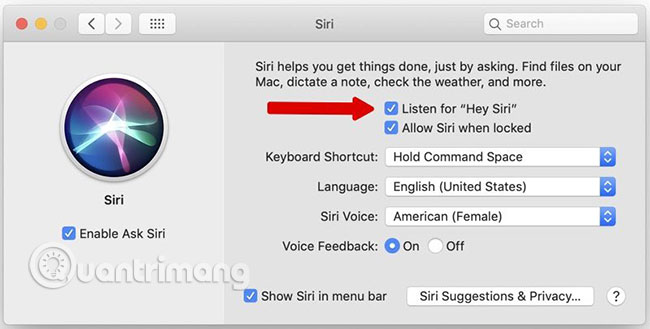
4. Nhấp vào Continue để theo dõi quá trình thiết lập Siri, lặp lại bằng lời các lệnh được hiển thị trên màn hình.
5. Bấm Done rồi đóng bảng điều khiển tùy chọn.
Bây giờ bạn đã kích hoạt thành công tính năng này, chỉ cần nói "Hey Siri" để gọi trợ lý kỹ thuật số và đặt câu hỏi hoặc ra lệnh. Nếu bạn quen thuộc với chức năng Siri trên iPhone hoặc iPad, bạn cũng sẽ thấy hầu hết các lệnh cũng hoạt động tương tự trên Mac. Tham khảo thêm bài viết: Cách sử dụng "Hey Siri" trên máy Mac cũ nếu máy Mac bạn đang sử dụng không thuộc danh sách model được hỗ trợ tính năng “Hey Siri”.
Chúc bạn thực hiện thành công!
 Công nghệ
Công nghệ  AI
AI  Windows
Windows  iPhone
iPhone  Android
Android  Học IT
Học IT  Download
Download  Tiện ích
Tiện ích  Khoa học
Khoa học  Game
Game  Làng CN
Làng CN  Ứng dụng
Ứng dụng 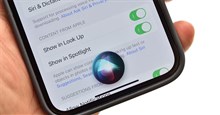




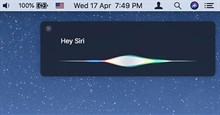


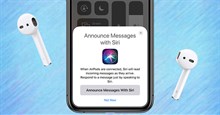
 macOS
macOS 









 Linux
Linux  Đồng hồ thông minh
Đồng hồ thông minh  Chụp ảnh - Quay phim
Chụp ảnh - Quay phim  Thủ thuật SEO
Thủ thuật SEO  Phần cứng
Phần cứng  Kiến thức cơ bản
Kiến thức cơ bản  Lập trình
Lập trình  Dịch vụ công trực tuyến
Dịch vụ công trực tuyến  Dịch vụ nhà mạng
Dịch vụ nhà mạng  Quiz công nghệ
Quiz công nghệ  Microsoft Word 2016
Microsoft Word 2016  Microsoft Word 2013
Microsoft Word 2013  Microsoft Word 2007
Microsoft Word 2007  Microsoft Excel 2019
Microsoft Excel 2019  Microsoft Excel 2016
Microsoft Excel 2016  Microsoft PowerPoint 2019
Microsoft PowerPoint 2019  Google Sheets
Google Sheets  Học Photoshop
Học Photoshop  Lập trình Scratch
Lập trình Scratch  Bootstrap
Bootstrap  Năng suất
Năng suất  Game - Trò chơi
Game - Trò chơi  Hệ thống
Hệ thống  Thiết kế & Đồ họa
Thiết kế & Đồ họa  Internet
Internet  Bảo mật, Antivirus
Bảo mật, Antivirus  Doanh nghiệp
Doanh nghiệp  Ảnh & Video
Ảnh & Video  Giải trí & Âm nhạc
Giải trí & Âm nhạc  Mạng xã hội
Mạng xã hội  Lập trình
Lập trình  Giáo dục - Học tập
Giáo dục - Học tập  Lối sống
Lối sống  Tài chính & Mua sắm
Tài chính & Mua sắm  AI Trí tuệ nhân tạo
AI Trí tuệ nhân tạo  ChatGPT
ChatGPT  Gemini
Gemini  Điện máy
Điện máy  Tivi
Tivi  Tủ lạnh
Tủ lạnh  Điều hòa
Điều hòa  Máy giặt
Máy giặt  Cuộc sống
Cuộc sống  TOP
TOP  Kỹ năng
Kỹ năng  Món ngon mỗi ngày
Món ngon mỗi ngày  Nuôi dạy con
Nuôi dạy con  Mẹo vặt
Mẹo vặt  Phim ảnh, Truyện
Phim ảnh, Truyện  Làm đẹp
Làm đẹp  DIY - Handmade
DIY - Handmade  Du lịch
Du lịch  Quà tặng
Quà tặng  Giải trí
Giải trí  Là gì?
Là gì?  Nhà đẹp
Nhà đẹp  Giáng sinh - Noel
Giáng sinh - Noel  Hướng dẫn
Hướng dẫn  Ô tô, Xe máy
Ô tô, Xe máy  Tấn công mạng
Tấn công mạng  Chuyện công nghệ
Chuyện công nghệ  Công nghệ mới
Công nghệ mới  Trí tuệ Thiên tài
Trí tuệ Thiên tài